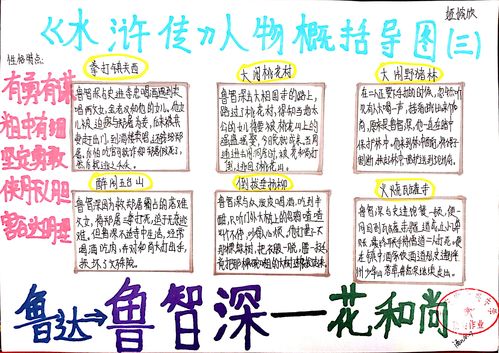1、打开Photoshop,然后新建一寸照片尺寸2.5*3.5画布。
2、新建画布后,直接把图片拖进一寸画布中,然后调整大小位置。
3、调整好之后,Ctrl+E合并图层,然后点击画布大小。
4、进入画布大小,勾选相对,然后尺寸中设置为0.1厘米,然后点击确定。
5、点击相对画布大小后,一寸照外面就添加了一个白边。
6、设置好一个一寸照后,点击编辑中的定义图案。
7、点击定义图案后,编辑名称,然后点击确定。
8、定义好图案后,新建一个尺寸为1228*850(像素),分辨率为300的画布。
9、新建画布后,按Shift+F5填充图案,自定义图案就选择刚才定义的图片。
10、确定填充自定义图案后,一寸证件照片就做好了。